最近在開發訊號繪製的網頁,詳情可參考這篇-使用網頁作為訊號繪製界面 (with Python),其中套用的 Semantic UI 來裝飾頁面。最近想加上一個 low-pass filter 的功能,並且希望可以調整 filter 的強度,打算使用 <intput type="range /> 來實現調整的功能。找遍了 Semantic UI 的文件,完全找不到有定義 range 型別的樣式(還是我眼殘沒找到?!),就只好自己研究一下該怎麼套出類似的樣式了。
可以發現 W3C 並沒有規範 range 型別中控制點的 CSS selector,因此該功能只有在特定的瀏覽器中能夠作用。由於我主要使用的瀏覽器是 Google Chrome,其核心引擎為 Blink,Blink 本身是 WebKit 的分支,所以本篇的效果都能在任何基於 WebKit 與 Blink 的瀏覽器上。
外框樣式
首先先介紹 CSS selector,要選擇 range 型別的 input 有正規的 selector 是 input[type="range"]。但僅能定義整個拉條本身的外觀,並不能定義控制點的樣式。因此在 WebKit 中有規範一些 pseudo element,其中包括一個 input[type="range"]::-webkit-slider-thumb 可以用來調整控制點樣式。
由於我們要客制自己的樣式,因此需要先把瀏覽器預設的樣式給去除。只要加上 -webkit-appearance: none 的敘述就可以,程式碼如下:
1
2
3
input[type="range"] {
-webkit-appearance: none;
}
效果如下圖:
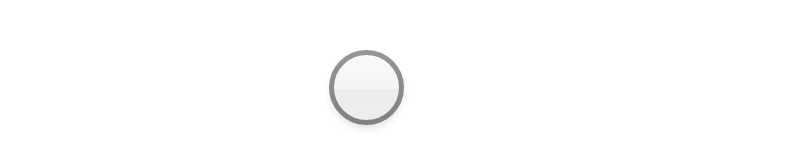
這樣一來,預設的那條拉條就會消失了,只會剩下一個控制點。為了要搭配 Semantic UI 中的 toggle checkbox,下一步就是加上一個左右兩邊都是圓弧的淺灰色外框。程式碼如下:
1
2
3
4
5
6
7
input[type="range"] {
-webkit-appearance: none;
border-width: 1px;
border-style: solid;
border-radius: 50rem;
border-color: rgba(0, 0, 0, 0.1);
}
效果如下圖:
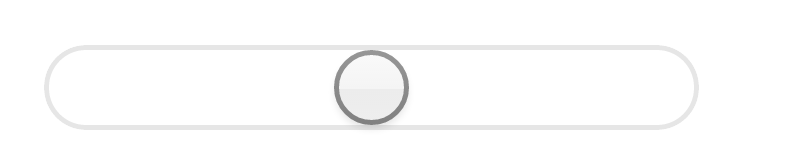
現在看起來很有個樣子了吧!
控制點樣式
最後一步就是調整控制點的樣式了。一樣需要把瀏覽器預設的樣式給去除,所以要加入 -webkit-appearance: none 的敘述。
1
2
3
input[type="range"]::-webkit-slider-thumb {
-webkit-appearance: none;
}
效果如下圖:
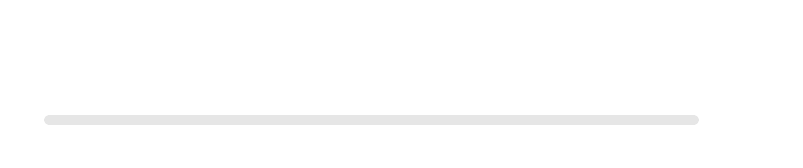
然後就會發現整個拉條變扁了,這是因為控制點消失了,因此需要給控制點一個大小。利用試誤法大概猜測出控制點的長寬是 0.7 rem,把這個大小的敘述加到 CSS 裡面,程式碼如下:
1
2
3
4
5
input[type="range"]::-webkit-slider-thumb {
-webkit-appearance: none;
height: 0.7em;
width: 0.7em;
}
效果如下圖:
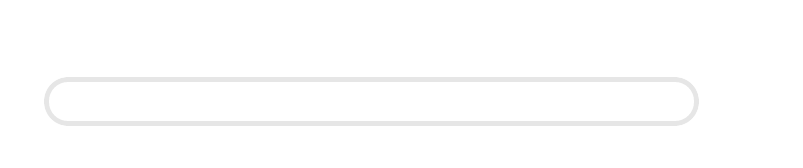
就可以看到有高度的拉條了,不過控制點還是處於隱形的狀態,所以需要在替控制點加入背景顏色。查了一下 Semantic UI 中 checkbox 的圓點顏色色碼是 __ #58cb73。此外也在樣式中加入圓角的敘述。
1
2
3
4
5
6
7
input[type="range"]::-webkit-slider-thumb {
-webkit-appearance: none;
background: #89B84C;
border-radius: 50rem;
height: 0.7em;
width: 0.7em;
}
效果如下圖:
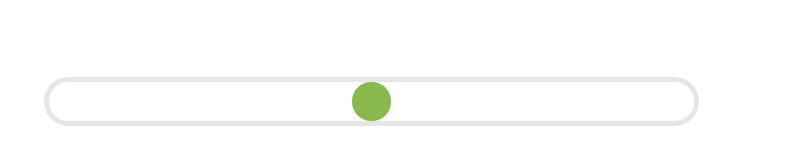
這時候樣子大概就完成了!不過怎麼好像還是有些不一樣的地方,就是控制點與外框的距離。只要在替 input[type="range"] 加上個 padding 的樣式就大功告成了!程式碼如下:
1
2
3
4
5
6
7
8
input[type="range"] {
-webkit-appearance: none;
border-width: 1px;
border-style: solid;
border-radius: 50rem;
border-color: rgba(0, 0, 0, 0.1);
padding: 3px 5px;
}
效果如下圖:
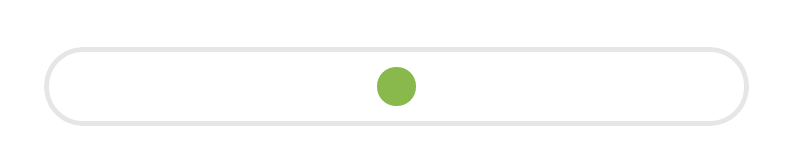
More Semantic
上面的 CSS 雖然可以打造出外觀與 Semantic UI 風格一致的 range input,但為了與 Semantic UI 一起使用,應該將 selector 與 Semantic UI 更一致一些才對。看了一下 checkbox input 的 selector 是 .ui.slider.checkbox,所以就直接在原本的 selector 前面加上 .ui.slider.range 即可。程式碼如下:
1
2
3
4
5
6
7
8
9
10
11
12
13
14
15
16
.ui.slider.range input[type="range"] {
-webkit-appearance: none;
border-width: 1px;
border-style: solid;
border-radius: 50rem;
border-color: rgba(0, 0, 0, 0.1);
padding: 3px 5px;
}
.ui.slider.range input[type="range"]::-webkit-slider-thumb {
-webkit-appearance: none;
background-color: #89B84C;
border-radius: 50rem;
height: 0.7em;
width: 0.7em;
}
Work on Firefox
在 Firefox 上,所有 -webkit 前綴的敘述都將會失效。如果按照原本的程式碼執行,會看到以下的效果:

可以發現外框的效果還是有的,但是莫名中間多出了一條黑線。這是因為 Firefox 有一個 pseudo element 叫做 -moz-range-track,用來定義 range input 的拉條樣式。為了讓該拉條消失,需要將其背影與外框給去除。程式碼如下:
1
2
3
4
.ui.slider.range input[type="range"]::-moz-range-track {
background: none;
border: none;
}
效果如下:

由於 -webkit-slider-thumb 不會作用,所以控制點將不會有任何更動,持續保持 Firefox 預設的樣式。所以我們需要利用 Firefox 的另一個 pseudo element 叫做 -moz-range-thumb,被用來定義控制點樣式。如果依照在 -webkit-slider-thumb 相同的敘述的話:
1
2
3
4
5
6
.ui.slider.range input[type="range"]::-moz-range-thumb {
background: #89B84C;
border-radius: 50rem;
height: 0.7em;
width: 0.7em;
}
會發現控制點上仍有一個灰色外框:

所以做後一步就是把控制點的外框去除或變成跟背景一樣的顏色,加入 border-color: #89B84C; 即可,程式碼如下:
1
2
3
4
5
6
7
.ui.slider.range input[type="range"]::-moz-range-thumb {
background: #89B84C;
border-color: #89B84C;
border-radius: 50rem;
height: 0.7em;
width: 0.7em;
}

這樣就大功告成了!但是要注意,千萬不可以因為懶惰而這樣寫:
1
2
3
4
.ui.slider.range input[type="range"]::-webkit-slider-thumb,
.ui.slider.range input[type="range"]::-moz-range-thumb {
/* something */
}
這樣的寫法,在兩個瀏覽器上都會被視為 invalid selector,因此會完全沒有效果!
Source Code
Source code on gist.